
【ワード】書式クリアのショートカットキーを使いこなそう
おはようございます。こんにちは。いたをです。
みんな知っているワードの書式。
みんな使ってるワードの書式。
自分で書式設定を施していくのは簡単ですが、他人が設定した書式をクリアしたり設定し直したりするのは、案外面倒くさいものです。
そんなときには速攻書式リセット!!
本日、ワードの書式について考えてみましょう。
1.書式は「文字書式」と「段落書式」に分けられる
ワードで使われる書式は、大きく「文字書式」と「段落書式」の2つに分けられます。
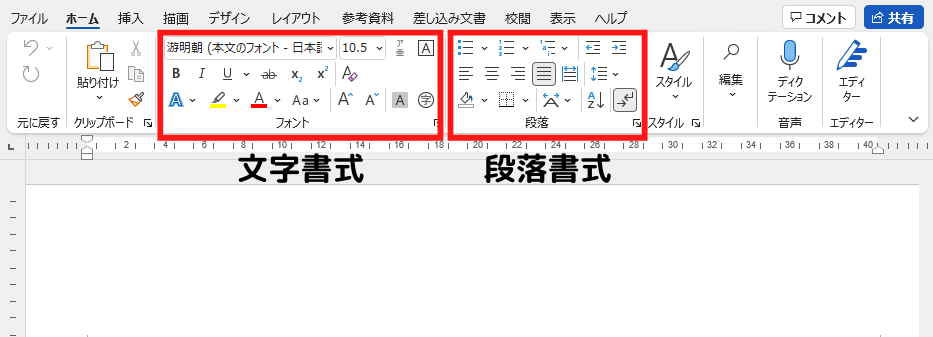
上の図を見てもわかるように[ホーム]タブには、[フォント]グループ(文字書式)と[段落]グループ(段落書式)の2つのグループに分かれています。
文字書式:「文字の大きさ」「フォント」「太さ」「色」「下線」「斜体」等
段落書式:「配置」「段落間の間隔」「前後の段落との関連」「インデント」「アウトラインレベル」等
もうひとつ「スタイル」という言葉があります。
これは、複数の書式をまとめて定義したもので、何度も利用できるようにしたものです。文字書式のみ、段落書式のみでも定義・設定できます。
用語の整理は終わりました。
さぁ、書式クリアの方法をご紹介することにいたしましょう。
2.書式クリアのショートカットキーをご紹介します
他人から渡された文書を再編集するときなど、その文書の書式をまとめてクリアして取り掛かったほうが効率的だったりします。
また書式をいろいろいじってしまって、元に戻したいという場合もありますね。
おまたせしました。これから書式のクリアを簡単に行う方法を紹介します。
コマンドボタンを使うのもいいのですが、ショートカットキーが断然便利です。
① 文字書式のクリア ▶ [Ctrl]キー+[スペース]キー
「文字の大きさ」「フォント」「太さ」「色」「下線」「斜体」等の文字書式をクリアーするときは、クリアしたい段落(文字列)を選択した後に[Ctrl]キー+[スペース]キーを押しましょう。
また、こんなことはありませんか?
改行すると前の行の書式が引き継がれてしまうってこと。
段落の文字書式を引き継がないようにするには、改行する前に行末で[Ctrl]キー+[スペース]キーを押します。
② 段落書式のクリア ▶ [Ctrl]キー+[Q]
「配置」「段落間の間隔」「前後の段落との関連」「インデント」「アウトラインレベル」等の段落書式をクリアーするときは、クリアしたい段落(文字列)を選択した後に[Ctrl]キー+[Q]キーを押しましょう。
③ 標準スタイルの書式を設定
(=初期設定の書式にリセット) ▶ [Ctrl]キー+[Shift]キー+[N]
標準スタイルの設定は結果的にワードの初期設定の書式にリセットすることになります。
ただし、標準スタイルでは未定義の書式が適用されていると、完全に書式がクリアーされない(戻らない)こともあります。そんなときは①の[Ctrl]キー+[スペース]キーと、②の[Ctrl]キー+[Q]を使ってリセットしましょう。
3.まとめ
いかがでしたでしょうか。
本日は、ワードの書式について考えてみました。
と、同時に速攻書式リセット!!のショートカットキーをご紹介いたしました。
もう一度まとめておきましょう。
文字書式のクリア ▶ [Ctrl]キー+[スペース]キー
段落書式のクリア ▶ [Ctrl]キー+[Q]
標準スタイルの書式を設定(=初期設定の書式にリセット) ▶ [Ctrl]キー+[Shift]キー+[N]
逆に今ある書式をスパッとクリアーしてしまうことで、操作の手数を減らし、作業を短時間で完了できますし、書式の理解を深めることで、ムダをなくし、見ばえの良い効果的な文書を作成することができると思いますネ。
それではまた。
***
いいなと思ったら応援しよう!

